Automatické zálohování WhatsApp: Jak WhatsApp automaticky zálohuje?
WhatsApp byl takový vztek, protože je to aplikace založená na konceptu naprosté jednoduchosti. Je to jeden nástroj, který nepotřebujete být vědcem, abyste jej mohli používat, můžete snadno komunikovat se všemi svými kontakty, sdílet mediální soubory, jako jsou obrázky, audio, video atd. rychle a bez škytání.
Totéž bylo v případě jeho vestavěné funkce pro zálohování vašich zpráv nebo konverzací. Umožňuje vám snadno zálohovat všechny důležité konverzace, které chcete uložit, a dokonce vám umožňuje vybrat si mezi ručním nebo automatickým zálohováním.
Dnes se podíváme na to, jak to funguje, a jestli existuje lepší způsob, jak to udělat, je to také spolehlivý způsob automatického zálohování WhatsApp.
- Část 1: Jak WhatsApp automaticky zálohuje
- Část 2: Jak WhatsApp automaticky zálohuje na Disk Google
- Část 3: Alternativa: Zálohujte WhatsApp na vašem počítači selektivně
Část 1: Jak WhatsApp automaticky zálohuje
Pro automatické zálohování WhatsApp jej musíte nejprve nastavit. Je to docela snadné a zahrnuje jen několik kroků, které můžete bez problémů dodržovat. Zde jsou podrobné kroky s příslušnými snímky obrazovky, abyste tomuto procesu lépe porozuměli. Pro tento malý průvodce budeme používat iPhone.
Krok 1 – Spusťte WhatsApp na svém telefonu a přejděte do Nastavení > Chaty. Poté vyberte možnost Zálohování chatu pro automatické zálohování WhatsApp
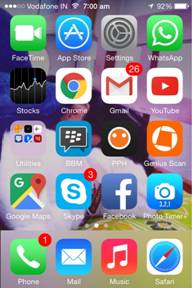
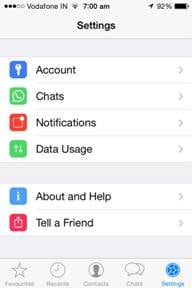
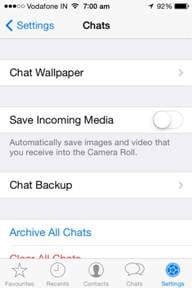
Krok 2 – Záloha chatu je obrazovka, kde si můžete vybrat mezi ručním zálohováním a/nebo nastavením automatického zálohování. Vzhledem k tomu, že naším cílem je nastavit automatické zálohování, musíme klepnout na možnost Automatické zálohování a vybrat frekvenci, kterou preferujeme, na snímku obrazovky je nastaveno, aby probíhalo denně.
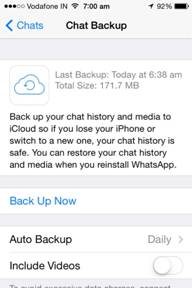
Klady:
Nevýhody:
Část 2: Jak WhatsApp automaticky zálohuje na Disk Google
WhatsApp na zařízeních Android používá Disk Google k zálohování všech vašich konverzací a stejně jako v případě iPhonu nebo jakéhokoli jiného zařízení se systémem iOS je automatické zálohování WhatsApp docela snadné i na zařízeních Android.
Pojďme se podívat na jednotlivé kroky.
Krok 1 – Otevřete WhatsApp na svém telefonu a stiskněte tlačítko pro Možnosti a poté vyberte Nastavení.
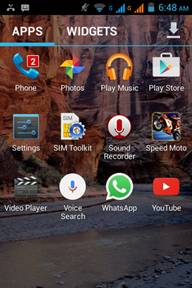

Krok 2 – Na další obrazovce musíte klepnout na možnost „Chaty a hovory“ a poté vybrat možnost s názvem Záloha chatu.

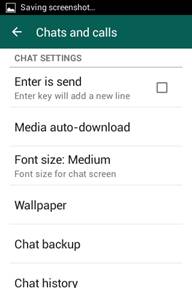
Krok 3 – Toto je obrazovka, kde můžete provést ruční zálohování stisknutím tlačítka Zálohovat a/nebo nastavit funkci automatického zálohování na Disk Google.
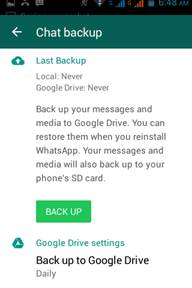
Klady:
Nevýhody:
Část 3: Alternativa: Zálohujte WhatsApp na vašem počítači selektivně
Viděli jsme, jak snadné je nastavit funkci automatického zálohování přímo na WhatsApp, ale není to nejlepší volba pro někoho, kdo chce být trochu konkrétnější s tím, co se má uložit nebo zálohovat. Jinými slovy, nabídkami WhatsApp jste poněkud omezeni.
Rozhodli jsme se tedy najít alternativní metodu automatického zálohování WhatsApp, která by poskytla mnohem větší flexibilitu a umožnila co nejjednodušší vytvoření zálohy WhatsApp. Pojďme se podívat na naše zjištění.
Zálohujte WhatsApp na iPhone
DrFoneTool – WhatsApp Transfer je skvělý počítačový nástroj, který usnadňuje přenos, zálohování a obnovení zpráv WhatsApp na vašem telefonu. Kromě toho můžete zobrazit náhled a zkontrolovat libovolnou položku a exportovat ji do počítače jako soubor HTML pro čtení nebo tisk.
Než začneme zjišťovat, jak toho lze dosáhnout, pojďme se rychle podívat na jeho mnoho úžasných funkcí.

DrFoneTool – WhatsApp Transfer
Spravujte svůj chat WhatsApp snadno a flexibilně
- Přeneste iOS WhatsApp do zařízení iPhone / iPad / iPod touch / Android.
- Zálohujte nebo exportujte zprávy WhatsApp pro iOS do počítačů.
- Obnovte zálohu WhatsApp iOS na zařízení iPhone, iPad, iPod touch a Android.
-
Plně podporuje iPhone X / 8 (Plus) / iPhone 7 (Plus) / iPhone 6s (Plus), iPhone SE a nejnovější iOS!

Díky všem těmto funkcím je DrFoneTool vaší vysněnou aplikací pro vytváření záloh. Podívejme se nyní, o jaké kroky jde.
Krok 1 – Spuštění DrFoneTool – WhatsApp Transfer a připojte počítač k telefonu pomocí kabelu USB. Jakmile DrFoneTool identifikuje váš iPhone, vyberte možnost „Zálohovat a obnovit“ a poté možnost „Zálohovat zprávy WhatsApp“. Poté stačí kliknout na tlačítko ‘Zálohovat’.
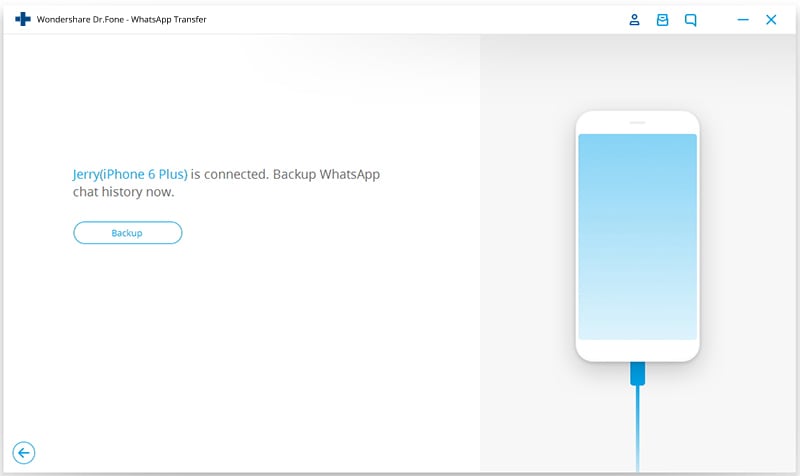
Krok 2 – Jakmile proces zálohování skončí, klikněte na „zobrazit“ a zobrazí se náhled souborů zálohy.

Krok 3 – Níže vidíme jasně záložní zprávy WhatsApp. Zprávy WhatsApp můžete exportovat a obnovit selektivně, jak chcete.

Zálohujte WhatsApp na Android
Wondershare existuje již dlouho a je známý pro svůj chvályhodný a špičkový a špičkový software po celou dobu. Jedním z jejich nejlepších produktů je DrFoneTool – Záchrana dat (Android) což je nejen vynikající nástroj pro obnovu, ale také tvůrce záloh.
Některé z jeho nejdůležitějších funkcí jsou uvedeny níže.

DrFoneTool – Záchrana dat (Android)(WhatsApp Recovery na Androidu)
Světově první software pro obnovu smartphonů a tabletů se systémem Android.
- Nejvyšší míra obnovy v oboru.
- Obnovte fotografie, videa, kontakty, zprávy, protokoly hovorů a další.
- Kompatibilní s 6000+ zařízeními se systémem Android.
Zálohujte WhatsApp na Android
Chcete-li jej nyní použít k zálohování zpráv WhatsApp v systému Android, postupujte podle jednoduchých kroků uvedených níže.
Krok 1 – Spusťte DrFoneTool a připojte svůj telefon Android k počítači. Ujistěte se, že jste na svém zařízení povolili ladění USB.

Krok 2 – Jakmile bude zařízení připraveno ke skenování, zobrazí se vám obrazovka, která vypadá jako níže uvedená. Zde můžete vybrat možnost „Zprávy a přílohy WhatsApp“ a poté kliknout na „Další“.

Krok 3 – DrFoneTool nyní začne skenovat všechny vaše zprávy WhatsApp a data v nich. Po dokončení skenování zobrazí výsledky, které můžete vidět a vybrat si z nich, než začnete s obnovou těchto zpráv. V posledním kroku stačí kliknout na tlačítko „Obnova dat“ a během několika minut by je měl DrFoneTool vytvořit a uložit jako zálohu na vašem počítači.

Jsme si jisti, že s DrFoneTool – WhatsApp Transfer a DrFoneTool – Záchrana dat (Android) po vašem boku, vytvoření zálohy WhatsApp na zařízení iPhone a Android bude nyní pro vás hračkou. Pokračujte a užijte si tuto nově nalezenou svobodu a sdílejte ji také se svými přáteli!
poslední články

